
Külső meghajtó használata Mac és Windows rendszeren igazi fejfájássá válhat. A vita arról, hogy egy külső lemezt formázzunk-e NTFS vagy HFS + formában, már régen befejeződött. Már nem kell választania az egyik vagy a másik között, mert megjelent egy új formátum, az exFAT, amely kompatibilis a Windows és az OS X rendszerrel, és nem rendelkezik a fájlonként 4 GB-os FAT32 korlátozással. De a meglepetés az, hogy egy ilyen formátumú lemez formázása egy új Mac-ről nem fog működni a Windows rendszerben, és akkor is működni fog, ha fordítva csináljuk.. Probléma nincs megoldás? Nem sokkal kevesebb. Az útmutató követésével exFAT formátumba formázhatja a meghajtókat Mac gépén, és problémamentesen használhatja azokat Windows rendszeren.
A GUID partíciós térkép az oka
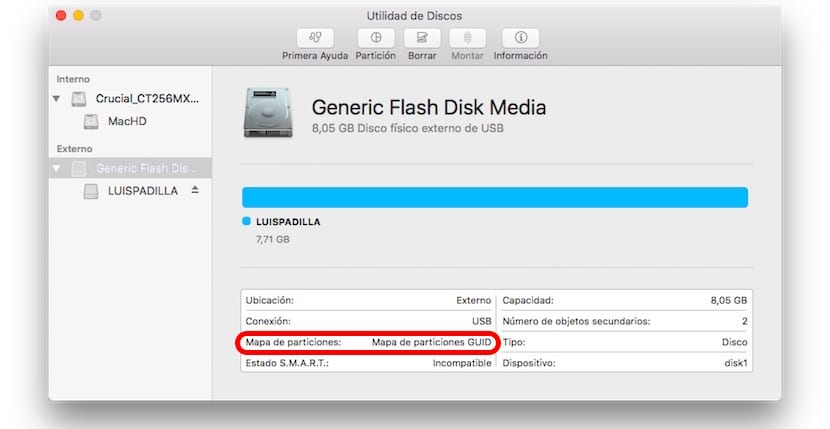
Amikor lemezt alakítunk az OS X Lemez segédprogramból, mindig GUID partíciós térkép segítségével fogjuk megtenni. Nem kell elmagyarázni, mi ez, csak azt mondd, hogy a Windows-ban nem fog így működni. Ezért, bár az exFAT a Windows rendszerrel kompatibilis formátum, ennek a partíciós térképnek a használatakor a lemez nem működik számunkra a Microsoft rendszerben. Hogyan oldjuk meg? A lemez formázása MBR partíciós térképpel.

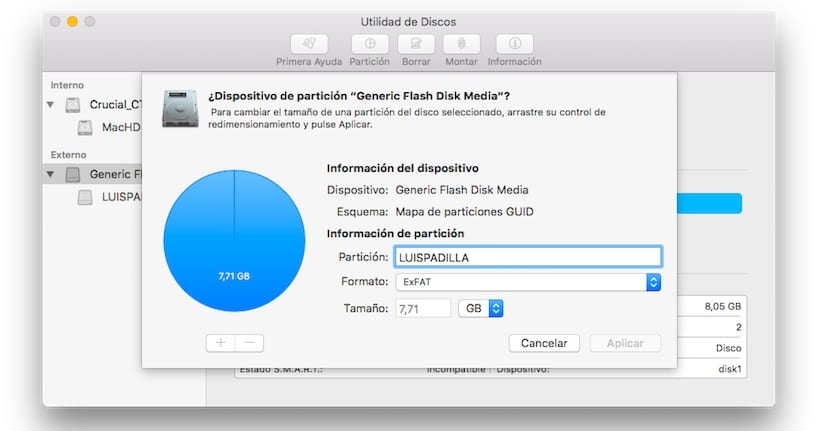
A probléma az, hogy az El Capitan nem engedi, hogy ezt az opciót válasszuk. Ha Yosemite-t vagy valamilyen korábbi rendszert használunk, akkor a speciális opciók segítségével kiválaszthatjuk, hogy melyik partíciótérképet szeretnénk, de El Capitan-ban ez az opció nem jelenik meg sehol. A segédprogram egyszerűsítésével az Apple elrejtette a speciális beállításokat, de ne aggódjon, mert csak rejtve vannak, így megjelenítésre tehetjük őket.
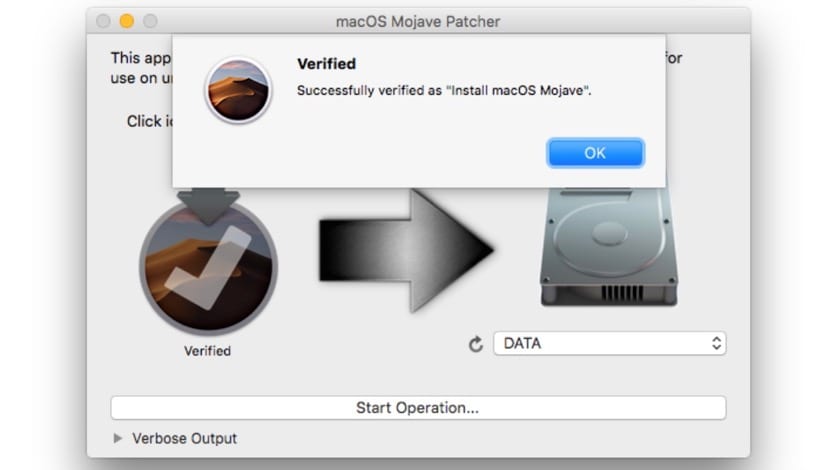
Speciális opciók aktiválása El Capitan-ban

A Lemez segédprogram speciális beállításainak megjelenítéséhez egyszerűen:
- Zárja be teljesen a "Lemez segédprogram" alkalmazást
- Nyissa meg a "Terminal" alkalmazást (az Alkalmazások> Segédprogramok részben), és illessze be a következő sort:
alapértelmezés szerint írja a com.apple.DiskUtility advanced-image-options 1
- Hit nyomja meg
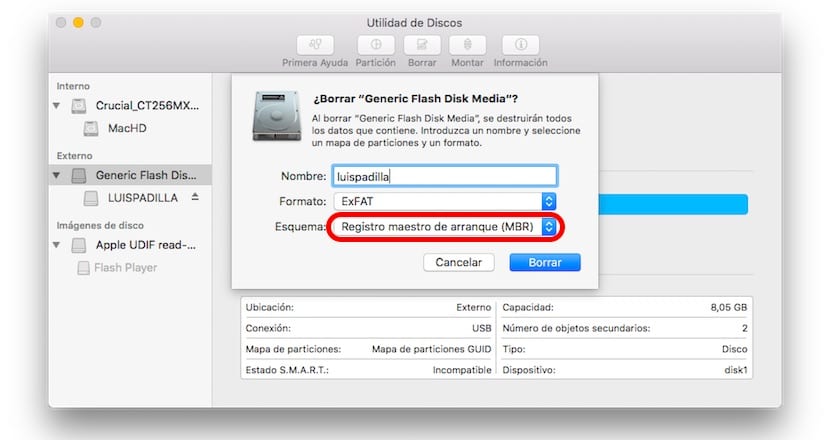
Most újra megnyithatja a "Lemez segédprogram" alkalmazást, és kiválaszthatja a formázni kívánt külső lemezt. Most lépjen a "Törlés" (nem partíció) elemre, és válassza a "Fő indítási rekord (MBR)" lehetőséget. A formátum végén a lemez tökéletesen fog működni minden OS X és Windows operációs rendszert futtató számítógépen.
Ha kétségei vannak afelől exFAT formátum, menjen arra a linkre, amelyet épp otthagytunk.
Nagyon hasznos, a Mac-en fogom csinálni
Nekem nem működik, ugyanazokat a 3 séma opciókat kapom folyamatosan. Van Os x Capitan.
Helló, adj neki egy másik típusú formátumot, és később meglátod az opciót.
Nézd Andrés Anzo
Szükségem volt erre az infóra, köszönöm xD
Anélkül, hogy tudtam volna, töröltem az SDF-formátumomat az exFAT-ról az OS Capitan alkalmazással, és amikor áttekintem, úgy tűnik, hogy MBR, erre nincs szükségem, bár másoknak szükségük lehet rá.
Szia! Ezek az exFat formátumú lemezek kompatibilisek a televízióval, ha USB-n keresztül csatlakoztatja őket?
Helló, ha kompatibilis a televíziókkal. Alapvetően az összes támogatja az exFAT, NTFS és FAT32 formátumot
Valamikor kipróbáltam, és úgy gondolom, hogy nem kompatibilisek a tévében történő videók megtekintésével ... de meg akartam kérdezni, hogy a Time Machine másolatok készítésén dolgoznak-e?
A TimeMachine esetében jobb, ha a rendszer automatikus opcióját választja, amelyet generál. És igen, kompatibilisek a televízióval.
köszönöm !!
Köszönöm szépen, egy másik bemutatóban éppen az ellenkezőjét mondták. Megmentettél. Nagyon hálás.
Nagyon köszönöm.!!!! fogalmad sincs mennyit segített nekem !!!
Jó reggelt Luis,
Annak ellenére, hogy beírta a parancsot a terminálba, az mbr opció nem jelenik meg. Kerestem az interneten, és pozitív eredmény nélkül kértem az Apple-t. Akkor fedeztem fel ezt a blogot, amikor megoldást kerestem, mert nem hiszem, hogy nekem adnák a Parrotnál. Nem szívesen kérsz valakitől Windows-t !! Ő ő
Szia. Amikor a Delete / ExFAT / Master Boot Record (MBR) lehetőséget választom, hibaüzenetet kapok: "Nem sikerült törölni" Miért van ez? Mit tudok tenni? Köszönöm
Kérjük, használjon más formátumot, majd próbálja újra.
Üdvözlet.
Nagyon hasznos! Nagyon köszönöm! Megőrültem tőle ...! Köszönöm köszönöm!!
Szia. Amikor a Delete / ExFAT / Master Boot Record (MBR) lehetőséget választom, hibaüzenetet kapok: "Nem sikerült törölni" Miért van ez? Mit tudok tenni? Köszönöm
Formázzon más formátumban, és miután használni szeretné ezt az opciót, láthatja.
Üdvözlet.
Nagyon köszönöm, megmentettél.
Formázott Samsung SSD 850 EVO ExFAT és MBR rendszerindítóban. Nézzük meg, hogyan működik.
Szia !!
Kétség és elnézés a szakértelem hiánya miatt, van egy 2 TB külső DD és OS X El Capitan, és megjelenik az MBR opció, de a "Formátum" mezőben ellenőriznem kell az ExFat alkalmazást, hogy a fájlok mind A Windows, mint a Mac ??, ez a legjobb megoldás? Nagyon köszönöm
Az Ex Capatot az El Capitan-tól formáztam, megtartva a GUID partíciós rendszert (mivel 3 TB merevlemezről és az MBR-ről volt szó, nyilvánvalóan nem támogat 2 TB-nál többet), és úgy tűnik, hogy működik Windows 10 64bits-en Ezután arra következtetek, hogy ezt az összeférhetetlenségi problémát, amelyről a cikk beszél, az új Windows már megoldotta?
Helló, ugyanaz a problémám, de a Sierrával meg kell formáznom egy USB-t MBR-rel partíció készítéséhez és a Windows telepítéséhez, de a Lemez segédprogramokban ez nem adja meg nekem a lehetőséget, és a Terminálba beírva az általad megadott megoldást nem dolgozz nekem, feltételezem, hogy Sierra vagyok.
Tudná, hogyan kell csinálni ennek az új operációs rendszernek? Előre is köszönöm szépen.
Szia! 3 TB merevlemezem van, és nem tudom formázni az ExFat32 rendszeren a Master Boot Record (MBR) rendszerrel. Ha rám hagy a GUID Partíciótérképet.
Van rá mód?
Köszönöm
Az oktatóanyaghoz mellékelt parancs nem működött nálam.
Az "alapértelmezett írási com.apple.DiskUtility advanced-image-options 1" értékre "alapértelmezett com.apple.DiskUtility advanced-image-options 2" értékre történő módosítása megadja az Ön által említett lehetőségeket.
Megértem, hogy ez egy TYPO.
Üdvözlet.
Frissíteni szeretném, hogy a mai napig megoldódott a formátumok kérdése, ... formázhatja USB-jét az ExFAT és a GUID partíciók MAP-jával. És bármely operációs rendszeren működik, akár 4 GB-nál nagyobb fájlt is hozzáadhat.
Erre a hwctor megjegyzésre azt jelenti-e, hogy formázhatok egy WD elemeket az ExFAT-ban a Mac GUID partícióinak MAP-jával, és a PC-n is használhatom minden művelethez (fájlok hozzáadása, eltávolítása, törlése, letöltése Mac-re és PC-re) ? - Még mindig két lehetőségem van: «Master Boot Record» és «GUID». Mindkettő egyforma? Köszönöm